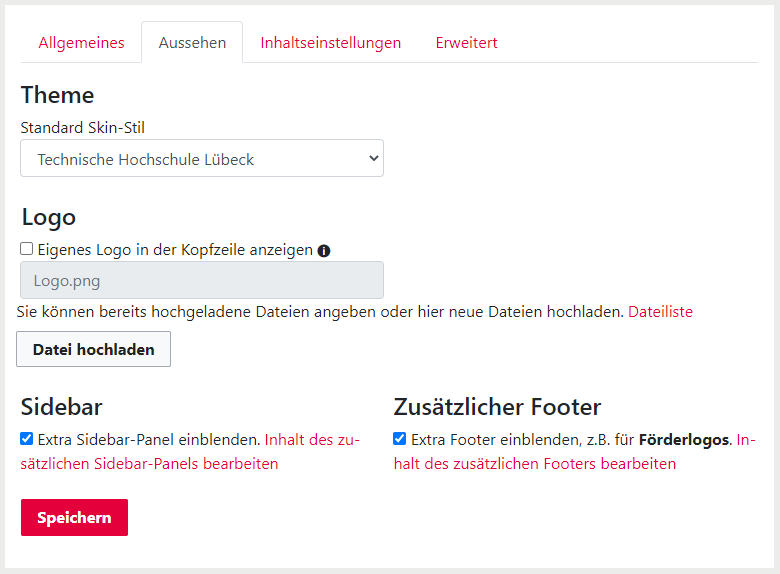2.5 Individuelle Sidebar einbinden
| [gesichtete Version] | [gesichtete Version] |
Keine Bearbeitungszusammenfassung |
Keine Bearbeitungszusammenfassung |
||
| Zeile 2: | Zeile 2: | ||
<loop_area type="notice"> | <loop_area type="notice"> | ||
Die Vorgehensweise ist ähnlich der in [ | Die Vorgehensweise ist ähnlich der in [[Förderlogos einbinden|2.4 Förderlogos einbinden]] beschriebenen Anleitung. | ||
Für Sidebar-Panels, die nur auf einer bestimmten Seite zu sehen sein sollen, siehe [ | Für Sidebar-Panels, die nur auf einer bestimmten Seite zu sehen sein sollen, siehe [[Autoreninformation anlegen|2.3 Autoreninformation anlegen]] um eine einzelne Sidebar einzurichten. | ||
</loop_area> | </loop_area> | ||
Aktuelle Version vom 12. September 2025, 10:01 Uhr
Optional kann ein individuelles Sidebar-Panel über die Loop-Einstellungen und dem Reiter "Aussehen" eingestellt werden. Dieses wird auf allen LOOP-Seiten angezeigt.
Hinweis
Die Vorgehensweise ist ähnlich der in 2.4 Förderlogos einbinden beschriebenen Anleitung.
Für Sidebar-Panels, die nur auf einer bestimmten Seite zu sehen sein sollen, siehe 2.3 Autoreninformation anlegen um eine einzelne Sidebar einzurichten.
Hierzu bitte auf "Loop-Einstellungen" wechseln.
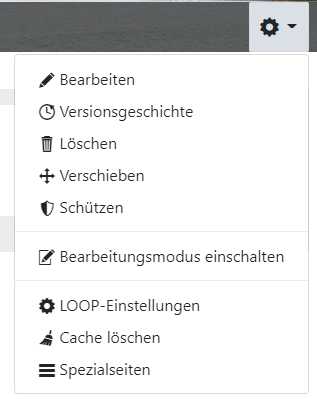
Unter "Loop-Einstellungen" - "Aussehen" unten links bei "Extra Sidebar-Panel einblenden" einen Haken setzen. Dann auf "Inhalt des zusätzlichen Sidebar-Panels bearbeiten" klicken und den Inhalt bearbeiten.